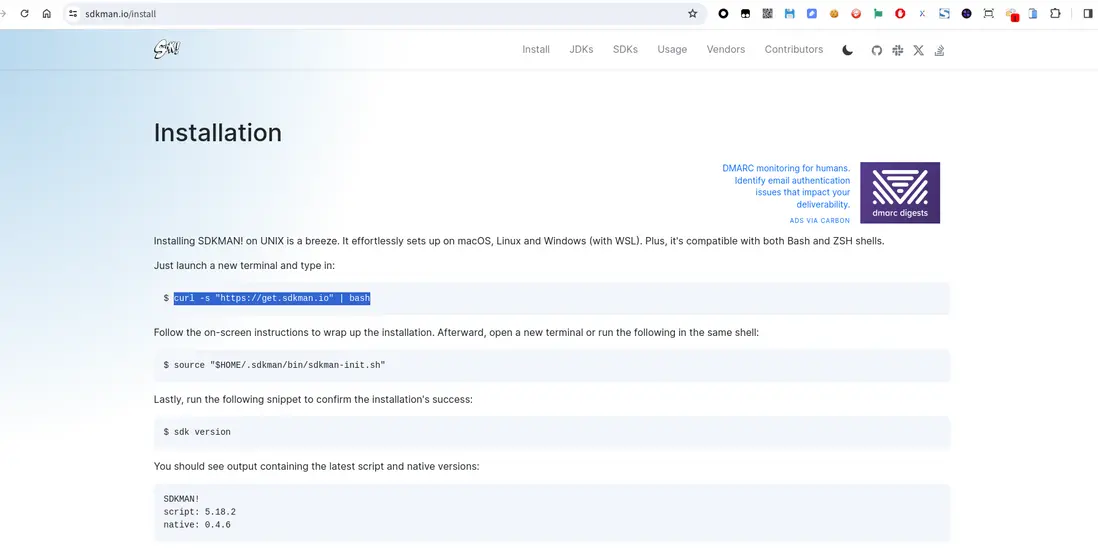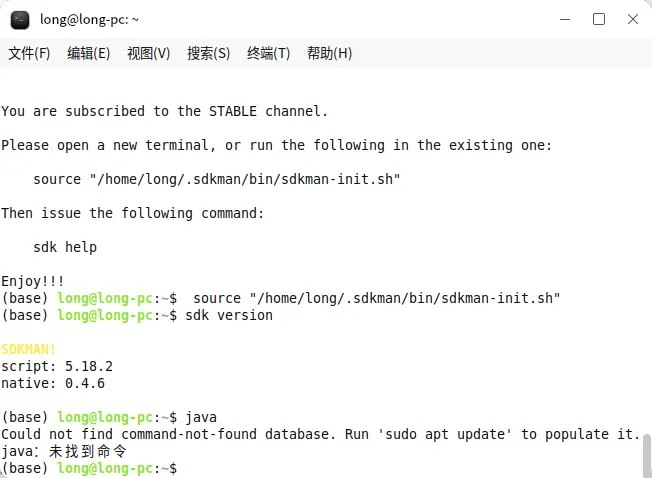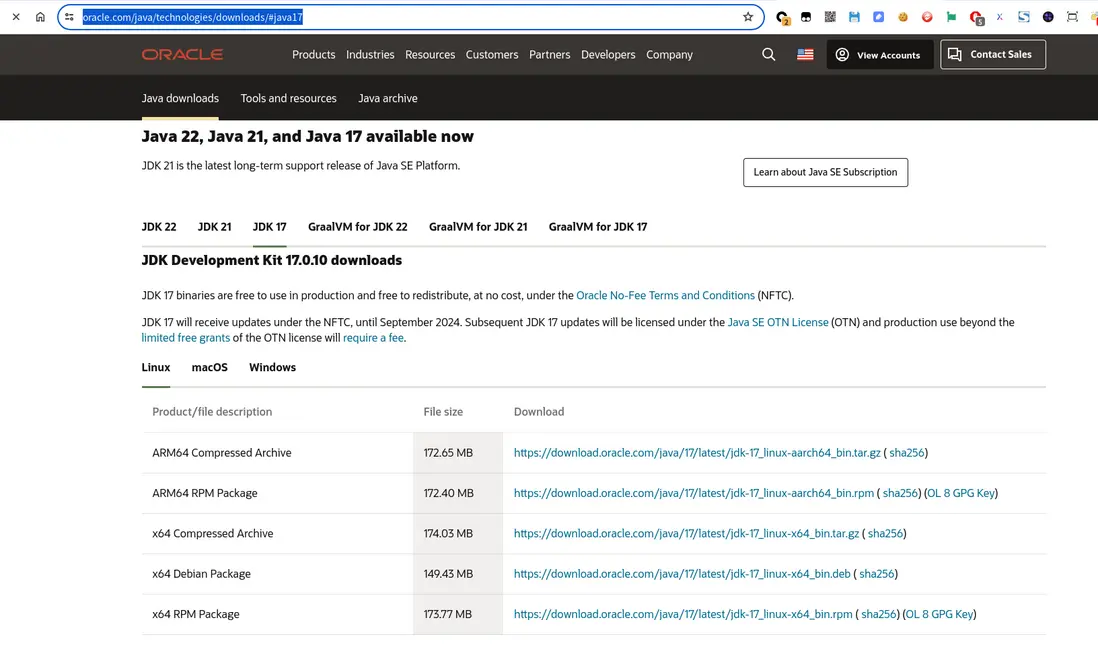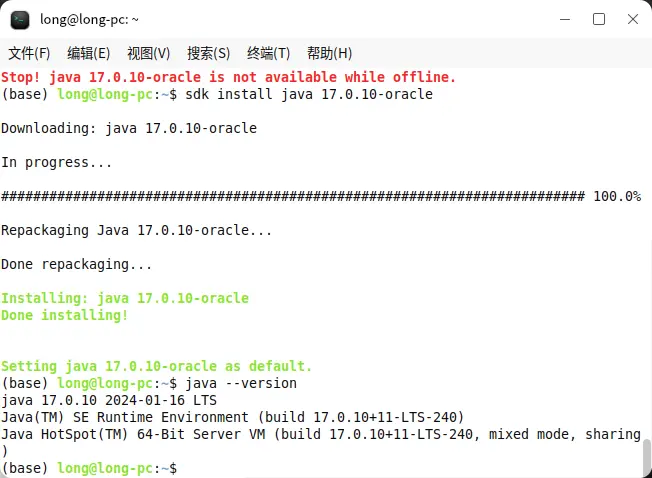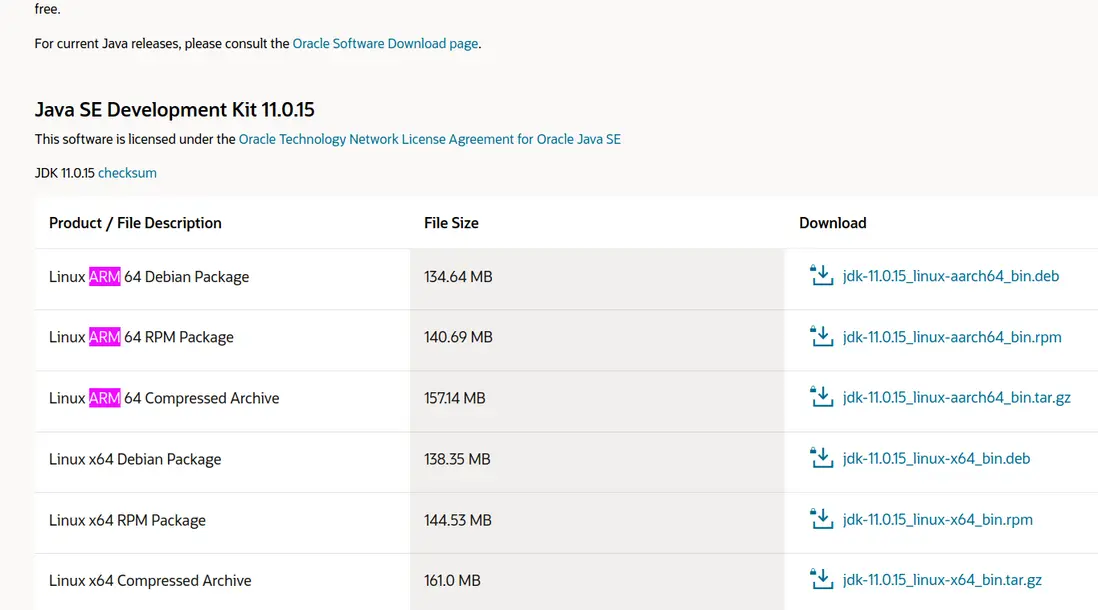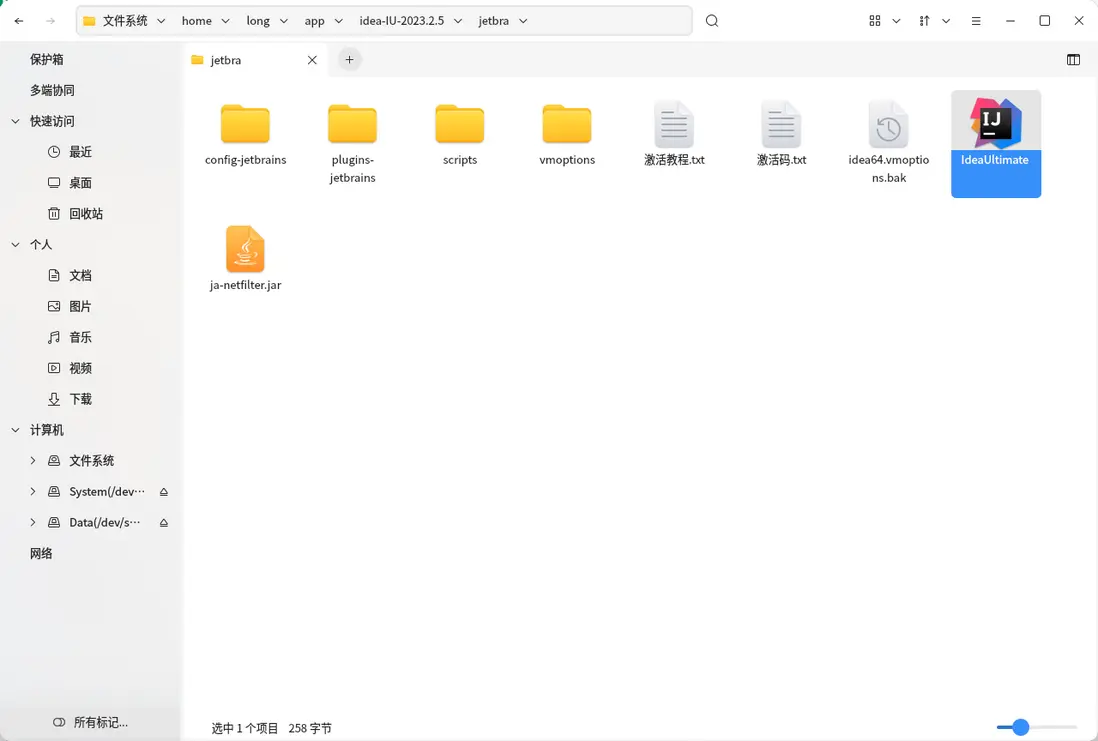0. 基礎環境
類別:筆記本
硬件:Intel,Amd等x86_64處理器
系統:銀河麒麟操作系統 V10(SP1)2303-update2

關鍵詞:
信創,麒麟系統,linux,PKS,銀河麒麟,amd64,x86_64,x64,兆芯,海思,java,jdk,jvm,idea,eclipse
1.需求背景
將長城國產電腦當成研發主力,充分利用其價值
2.使用SDKMAN安裝管理多版本JDK(推薦)
2.1.SDKMAN簡介
sdkman(The Software Development Kit Manager)是類unix上的開發工具sdk管理工具,可以方便的管理開發工具sdk(主要是jvm上的)的安裝、卸載、版本切換等。
https://sdkman.io/install
2.2.sdkman安裝
打開命令行
curl -s "https://get.sdkman.io" | bash #安裝sdkman
source "$HOME/.sdkman/bin/sdkman-init.sh" #環境變量即時生效
sdk version #版本查看2.3.安裝jdk
可用jdk打開https://sdkman.io/jdks,並定位至需要的jdk方式
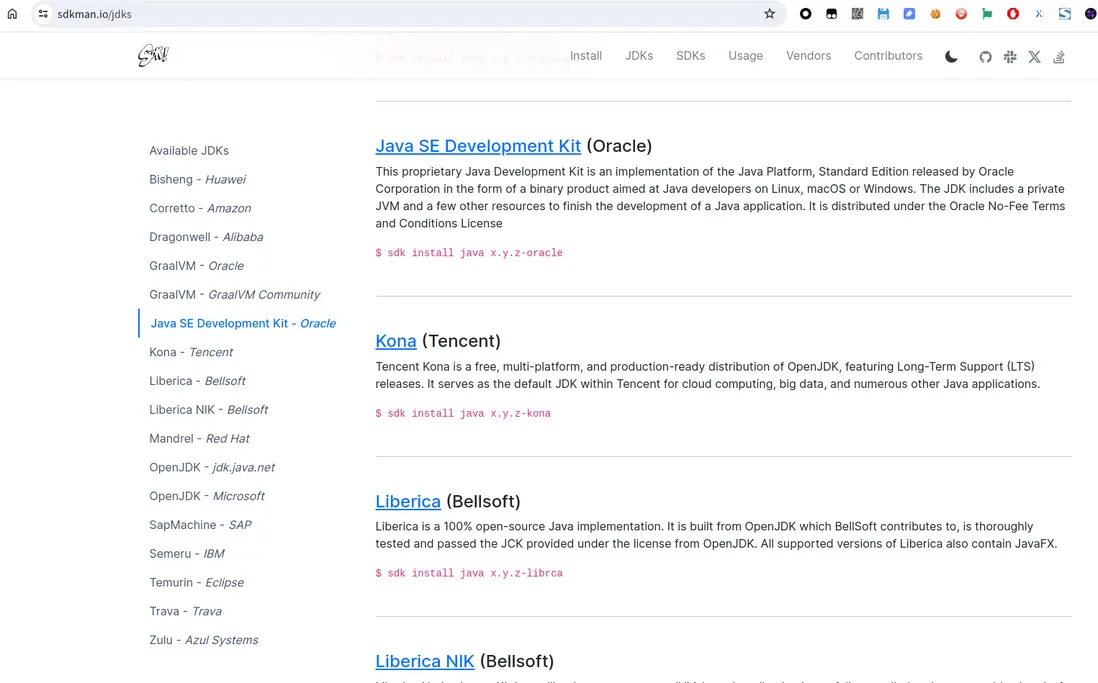
這裏以java se標準版為例安裝17,打開https://www.oracle.com/java/technologies/downloads/#java17,確認具體的版本號
sdk install java 17.0.10-oracle #安裝jdk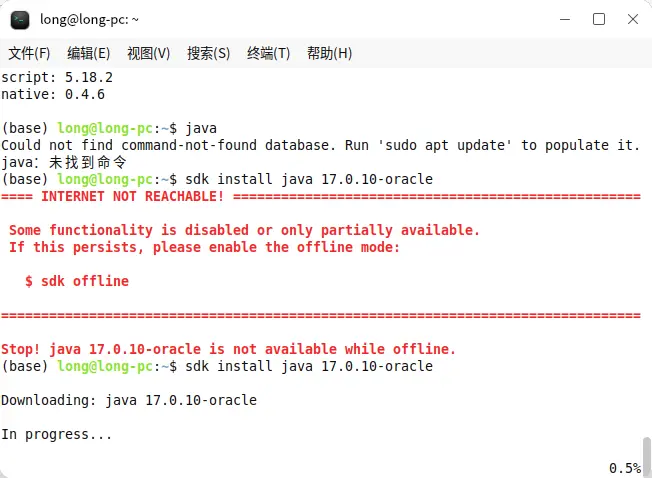
whereis java #看看Java在哪裏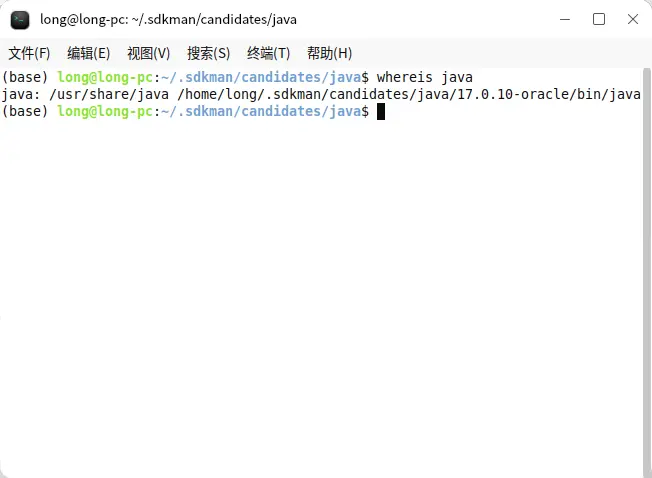
顯示在
/home/long/.sdkman/candidates/java/17.0.10-oracle/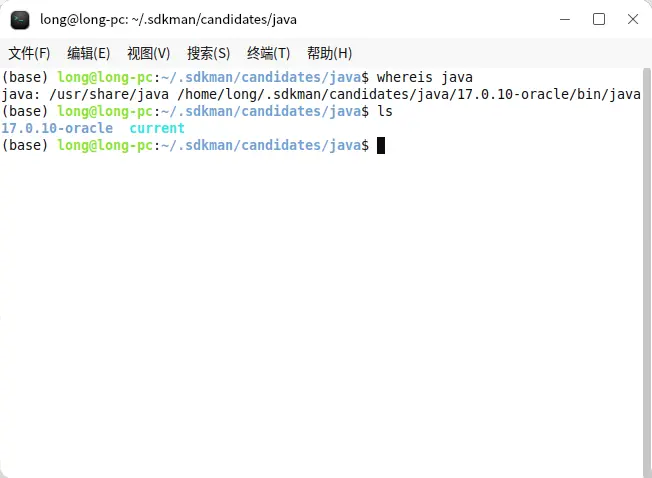
裏面有一個current,指向當前設定的版本。
2.4.jdk變量配置
在運行idea.sh時,會提示需要配置jdk位置

根據提示,將JDK_HOME,JAVA_HOME配置為current目錄(方便版本切換),IDEA_JDK可以設定為17等固定目錄,為了方便,也可以直接使用current,但2023需要jdk 11以上,截止本文最後更新時,更建議17.
vim ~/.bashrc #為當前用户配置變量,打開後追加追加內容如下
export JDK_HOME="$HOME/.sdkman/candidates/java/current"
export JAVA_HOME="$HOME/.sdkman/candidates/java/current"
export IDEA_JDK="$HOME/.sdkman/candidates/java/current"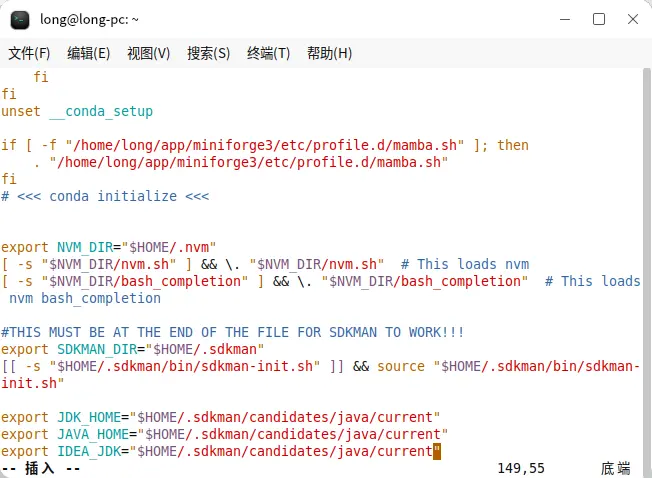
執行source ~/.bashrc使變量立即生效
2.5.gradle 安裝
sdk install gradle2.6.maven 安裝
sdk install maven3.其他方式安裝
打開命令行,安裝默認的jdk和jre先,保證大部分java應用可以運行(默認應該裝的是openjdk11),但實際的開發過程中,我們會需要多個相同的jdk版本共存,這個後面我們再講。
sudo apt-get install default-jdk default-jre 其他jdk可以從官方oracle下載方便在idea裏面進行切換(下載二進制)
https://www.oracle.com/java/technologies/javase/jdk11-archive...
3.安裝maven,gradle
sudo apt-get install maven gradle4.IDE的配置
以idea系列與eclipse為主,其他如netbeans沒有再嘗試。idea運行後,也可以通過插件支持其他 語言(我個人的習慣將會是java用idea,其他都用vscode)
4.1 idea
idea編輯器官方並沒有直接發行針對PKS的版本
補充:在v10 sp1 2203的官方應用市場,提供了idea community的版本可直接下載使用
注意事項:idea 2021以及2022需要jdk11才能保證正常運行,如果不是11的版本,可能無法正常啓動。
我們通過下載頁面中的其他,選擇不帶JDK的二進制版本下載。
這個是下載最新版本
https://www.jetbrains.com/zh-cn/idea/download/#section=linux
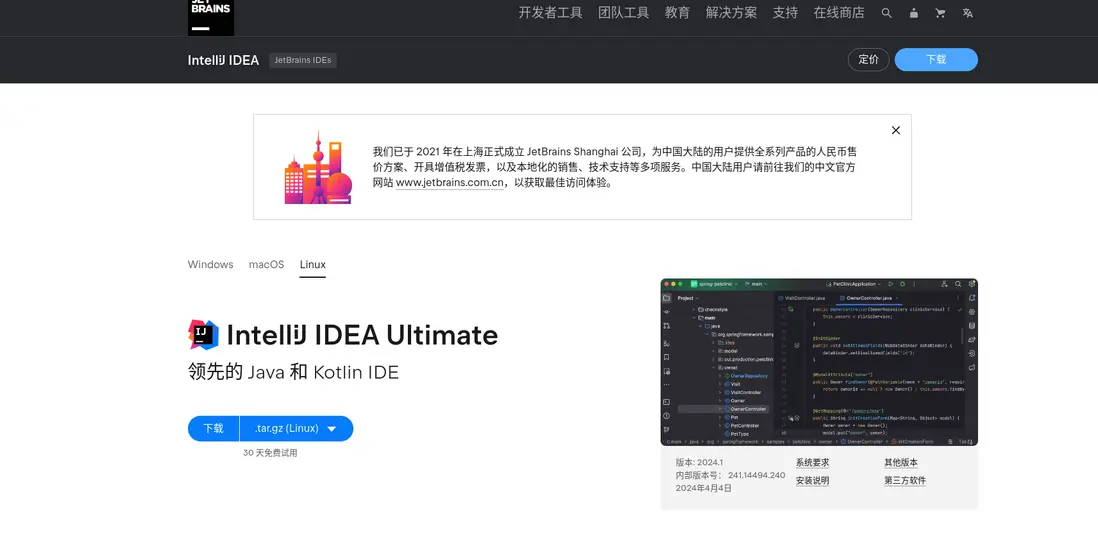
本文寫時,下載默認是2024.1,為了激活,我們下載2023的版本。點擊頁面上的其他版本,會跳轉至https://www.jetbrains.com/zh-cn/idea/download/other.html
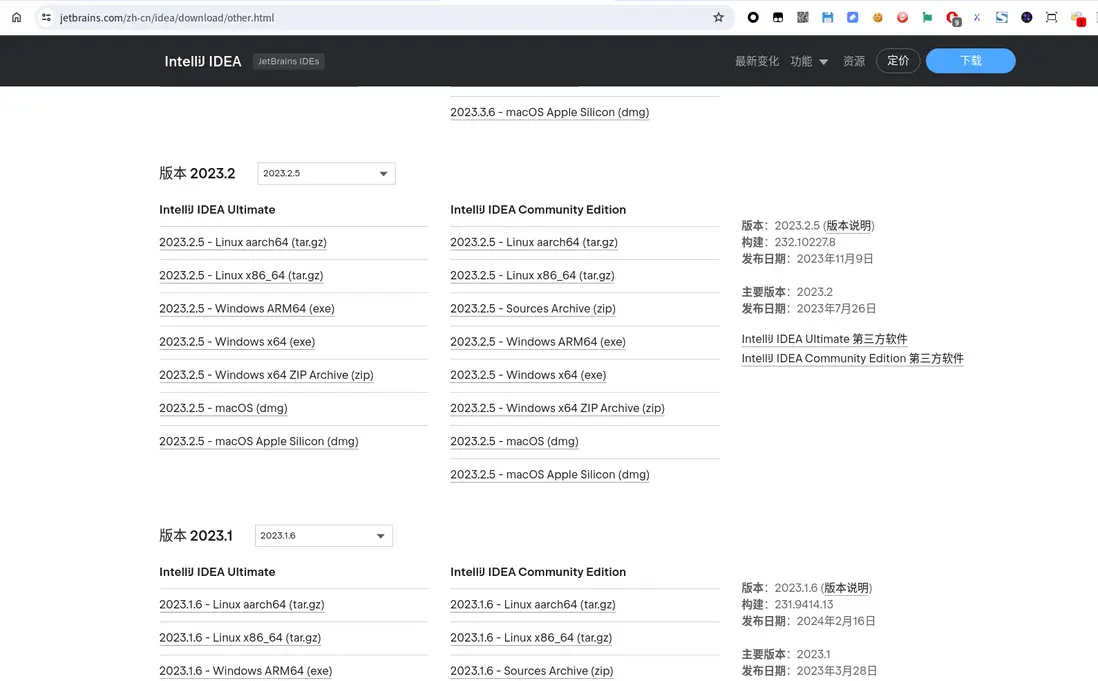
這裏選擇IntelliJ IDEA Ultimate 2023.2.5 - Linux x86_64 (tar.gz)
https://download-cdn.jetbrains.com/idea/ideaIU-2023.2.5.tar.gz
下載完成後,解壓到特定的文件夾運行(為了方便,我全部放在主文件夾)
選擇ultimate還是community版本可以根據個人需求,這裏我選擇社區免費版,已滿足
tar -zxvf ideaIC-2021.3.3-no-jdk.tar.gz #這裏可以通過圖形工具包解決
cd idea-IC-213.7172.25/bin/ # 進入安裝目錄
./idea.sh # 在bin目錄下輸入命令啓動IDEA

附:idea中項目對不同SDK版本的支持
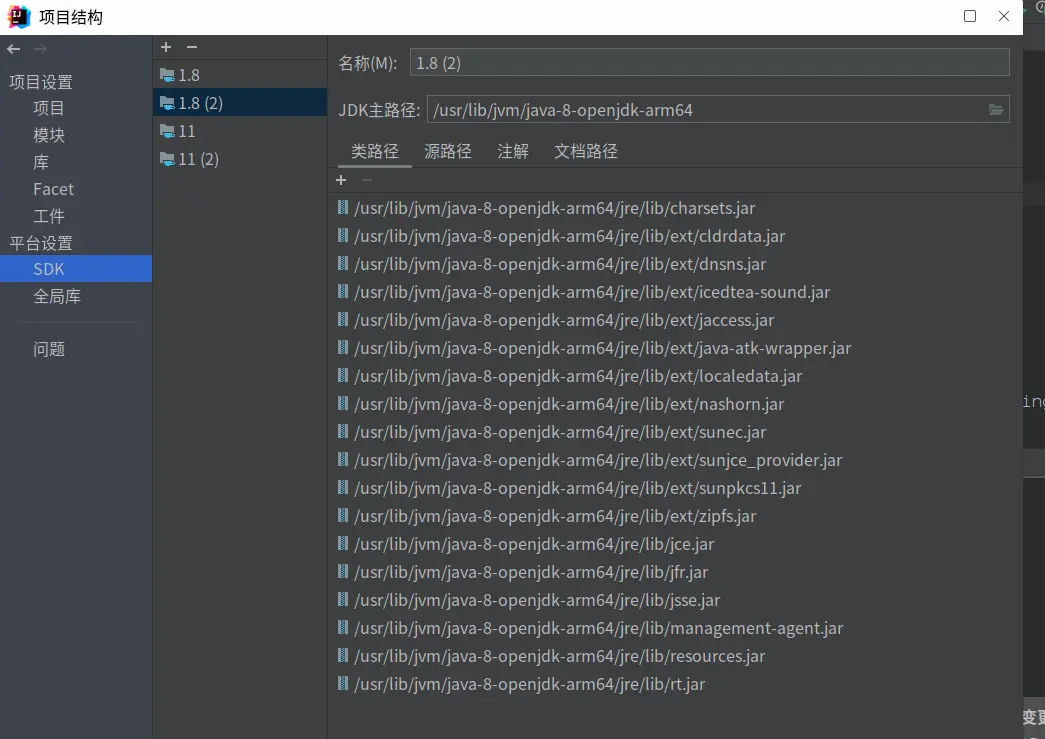
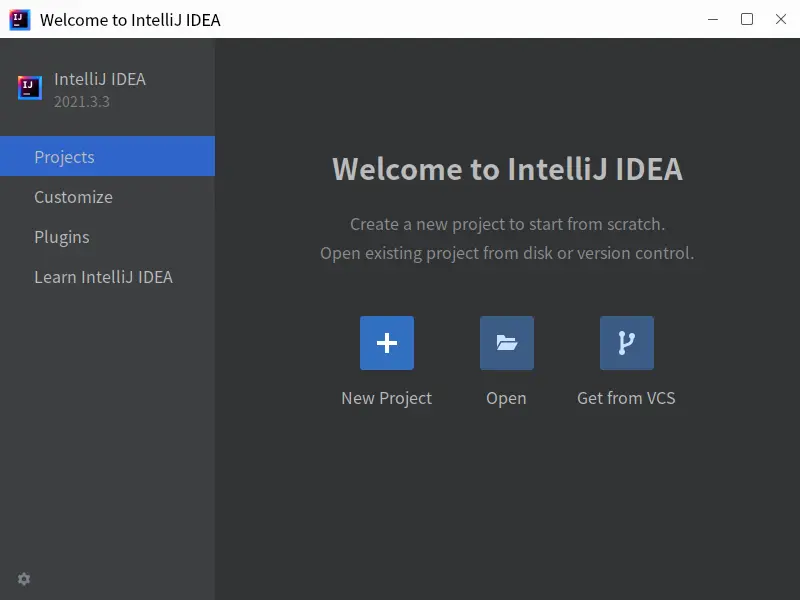
剩下的就和大家平時在windows和linux x86是一樣的了
4.1.1 idea激活(支持正版,本文僅提供參考)
注:java是跨平台的,激活方式與windows相同。
參考:https://www.exception.site/essay/idea-reset-eval
激活詳細操作
先確認程序放入的目錄,後續激活配置對這個有依賴。
我在安裝是
/home/long/app/idea-IU-2023.2.5
1.進入jebra目錄
bash scripts/install.sh #成功後註銷,也可以先執行bash scripts/uninstall.sh先,清除信息
2.註銷,重新進入
3.將idea64.vmoptions.bak內容複製進bin/idea64.vmoptions,並注意更改下面一行的位置到你的安裝目錄
#破解工具路徑 需要換成你自己的工具路徑
-javaagent:/home/long/app/idea-IU-2023.2.5/jetbra/ja-netfilter.jar
4.編輯IdeaUltimate.desktop中的內容,將路徑改對。保存後,複製進/usr/share/applications,此項是建立開始菜單
sudo cp /home/long/app/idea-IU-2023.2.5/jetbra/IdeaUltimate.desktop /usr/share/applications
5.啓動後輸入激活碼激活
參見本目錄激活碼.txt目錄結構
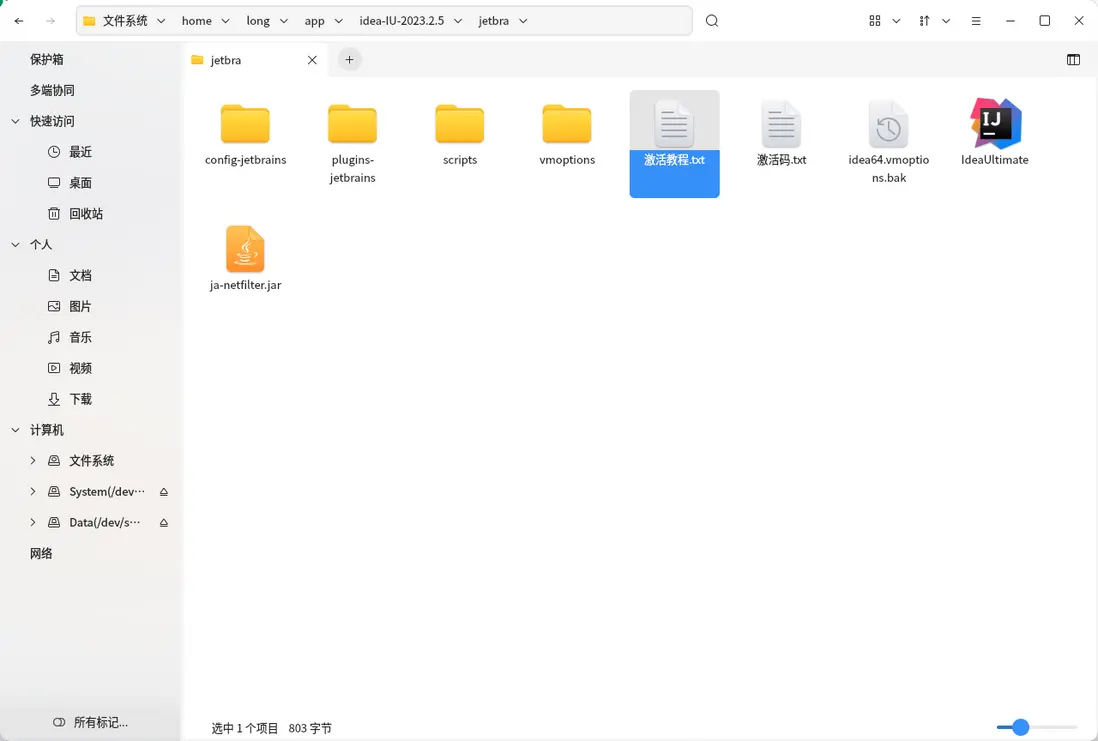
激活碼
29VRVXKXEQ-eyJsaWNlbnNlSWQiOiIyOVZSVlhLWEVRIiwibGljZW5zZWVOYW1lIjoiZ3VyZ2xlcyB0dW1ibGVzIiwiYXNzaWduZWVOYW1lIjoiIiwiYXNzaWduZWVFbWFpbCI6IiIsImxpY2Vuc2VSZXN0cmljdGlvbiI6IiIsImNoZWNrQ29uY3VycmVudFVzZSI6ZmFsc2UsInByb2R1Y3RzIjpbeyJjb2RlIjoiSUkiLCJmYWxsYmFja0RhdGUiOiIyMDI2LTA5LTE0IiwicGFpZFVwVG8iOiIyMDI2LTA5LTE0IiwiZXh0ZW5kZWQiOmZhbHNlfSx7ImNvZGUiOiJQQ1dNUCIsImZhbGxiYWNrRGF0ZSI6IjIwMjYtMDktMTQiLCJwYWlkVXBUbyI6IjIwMjYtMDktMTQiLCJleHRlbmRlZCI6dHJ1ZX0seyJjb2RlIjoiUFNJIiwiZmFsbGJhY2tEYXRlIjoiMjAyNi0wOS0xNCIsInBhaWRVcFRvIjoiMjAyNi0wOS0xNCIsImV4dGVuZGVkIjp0cnVlfSx7ImNvZGUiOiJQREIiLCJmYWxsYmFja0RhdGUiOiIyMDI2LTA5LTE0IiwicGFpZFVwVG8iOiIyMDI2LTA5LTE0IiwiZXh0ZW5kZWQiOnRydWV9XSwibWV0YWRhdGEiOiIwMTIwMjMwOTE0UFNBWDAwMDAwNSIsImhhc2giOiJUUklBTDoxNjQ5MDU4NzE5IiwiZ3JhY2VQZXJpb2REYXlzIjo3LCJhdXRvUHJvbG9uZ2F0ZWQiOmZhbHNlLCJpc0F1dG9Qcm9sb25nYXRlZCI6ZmFsc2V9-YKRuMTrLQcfyWisYF1q6RhCN+Ub13VOCayGGc6tklGA97oxRM1HCIR0oI5yfTjL7UQYDbNMokT0U0ZQ2obYaUx+MMf7+3FfUYp5dYzP7G9YrEehrGWQ4O8ENrDLDAClB8o8jud9cafW9WTx9hDNd9j2FfjwSaRibClwGBRdO5fSkWlKGhx4tV0K9IyotNYDQzT1QCDRWSxHYGqfDAQI2k+ZAqzNEHValupSM3TKw813kFGKIQndMfw57B6uMzgN6PvuuLpBlghdO3imrgKYj0Q59JYbuXRUpHhPnNLY1XmewdlfcJkvTiRwueCPMNEW/CQEh8X/Als92WCr2H3uFRA==-MIIETDCCAjSgAwIBAgIBDTANBgkqhkiG9w0BAQsFADAYMRYwFAYDVQQDDA1KZXRQcm9maWxlIENBMB4XDTIwMTAxOTA5MDU1M1oXDTIyMTAyMTA5MDU1M1owHzEdMBsGA1UEAwwUcHJvZDJ5LWZyb20tMjAyMDEwMTkwggEiMA0GCSqGSIb3DQEBAQUAA4IBDwAwggEKAoIBAQCUlaUFc1wf+CfY9wzFWEL2euKQ5nswqb57V8QZG7d7RoR6rwYUIXseTOAFq210oMEe++LCjzKDuqwDfsyhgDNTgZBPAaC4vUU2oy+XR+Fq8nBixWIsH668HeOnRK6RRhsr0rJzRB95aZ3EAPzBuQ2qPaNGm17pAX0Rd6MPRgjp75IWwI9eA6aMEdPQEVN7uyOtM5zSsjoj79Lbu1fjShOnQZuJcsV8tqnayeFkNzv2LTOlofU/Tbx502Ro073gGjoeRzNvrynAP03pL486P3KCAyiNPhDs2z8/COMrxRlZW5mfzo0xsK0dQGNH3UoG/9RVwHG4eS8LFpMTR9oetHZBAgMBAAGjgZkwgZYwCQYDVR0TBAIwADAdBgNVHQ4EFgQUJNoRIpb1hUHAk0foMSNM9MCEAv8wSAYDVR0jBEEwP4AUo562SGdCEjZBvW3gubSgUouX8bOhHKQaMBgxFjAUBgNVBAMMDUpldFByb2ZpbGUgQ0GCCQDSbLGDsoN54TATBgNVHSUEDDAKBggrBgEFBQcDATALBgNVHQ8EBAMCBaAwDQYJKoZIhvcNAQELBQADggIBABKaDfYJk51mtYwUFK8xqhiZaYPd30TlmCmSAaGJ0eBpvkVeqA2jGYhAQRqFiAlFC63JKvWvRZO1iRuWCEfUMkdqQ9VQPXziE/BlsOIgrL6RlJfuFcEZ8TK3syIfIGQZNCxYhLLUuet2HE6LJYPQ5c0jH4kDooRpcVZ4rBxNwddpctUO2te9UU5/FjhioZQsPvd92qOTsV+8Cyl2fvNhNKD1Uu9ff5AkVIQn4JU23ozdB/R5oUlebwaTE6WZNBs+TA/qPj+5/we9NH71WRB0hqUoLI2AKKyiPw++FtN4Su1vsdDlrAzDj9ILjpjJKA1ImuVcG329/WTYIKysZ1CWK3zATg9BeCUPAV1pQy8ToXOq+RSYen6winZ2OO93eyHv2Iw5kbn1dqfBw1BuTE29V2FJKicJSu8iEOpfoafwJISXmz1wnnWL3V/0NxTulfWsXugOoLfv0ZIBP1xH9kmf22jjQ2JiHhQZP7ZDsreRrOeIQ/c4yR8IQvMLfC0WKQqrHu5ZzXTH4NO3CwGWSlTY74kE91zXB5mwWAx1jig+UXYc2w4RkVhy0//lOmVya/PEepuuTTI4+UJwC7qbVlh5zfhj8oTNUXgN0AOc+Q0/WFPl1aw5VV/VrO8FCoB15lFVlpKaQ1Yh+DVU8ke+rt9Th0BCHXe0uZOEmH0nOnH/0onD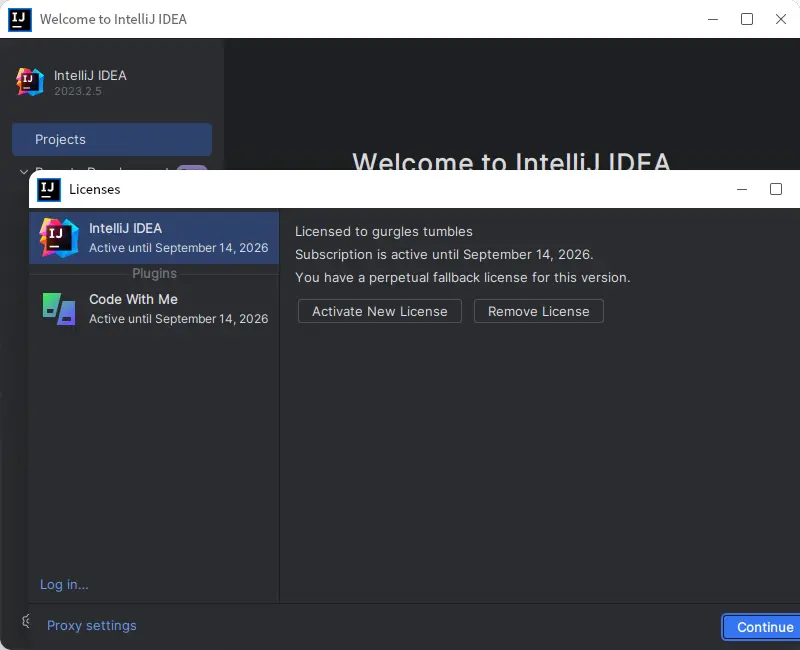
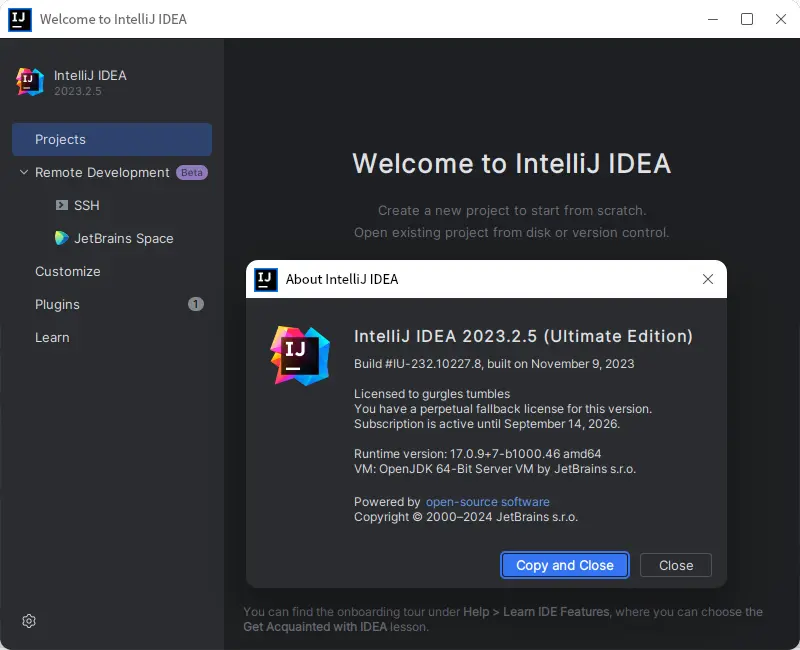
注意:已激活版本(以及相應激活工具)請找QQ羣x64文件夾中下載
4.1.2 idea快捷方式建立
文件名IdeaUltimate.desktop,可以自己改,.desktop是文件類型
內容
[Desktop Entry]
Name[zh_CN]=Idea Ultimate 2021.3
Name=Idea Ultimate
GenericName[zh_CN]=Idea Ultimate
GenericName=Idea Ultimate
Exec=/home/long/app/idea-IU-213.7172.25/bin/idea.sh %U
Icon=/home/long/app/idea-IU-213.7172.25/bin/idea.png
Type=Application
StartupNotify=true系統的開始菜單文件放在/usr/share/applications下面
壓縮包中已作好快捷方式,可以直接在命令行復制至開始菜單中
sudo cp ~/app/idea-IU-2023.2.5/jetbra/IdeaUltimate.desktop /usr/share/applications4.2 ecipse
eclipse相對更方便一點,從安裝上來説。提供官方的安裝工具
https://www.eclipse.org/downloads/
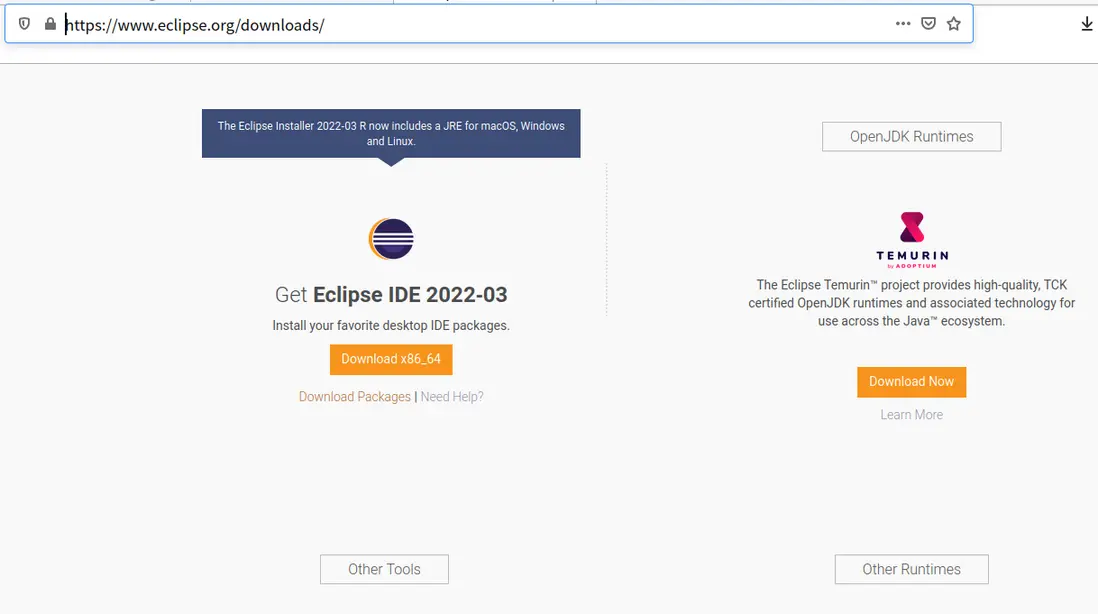
選擇download pacakges
https://www.eclipse.org/downloads/
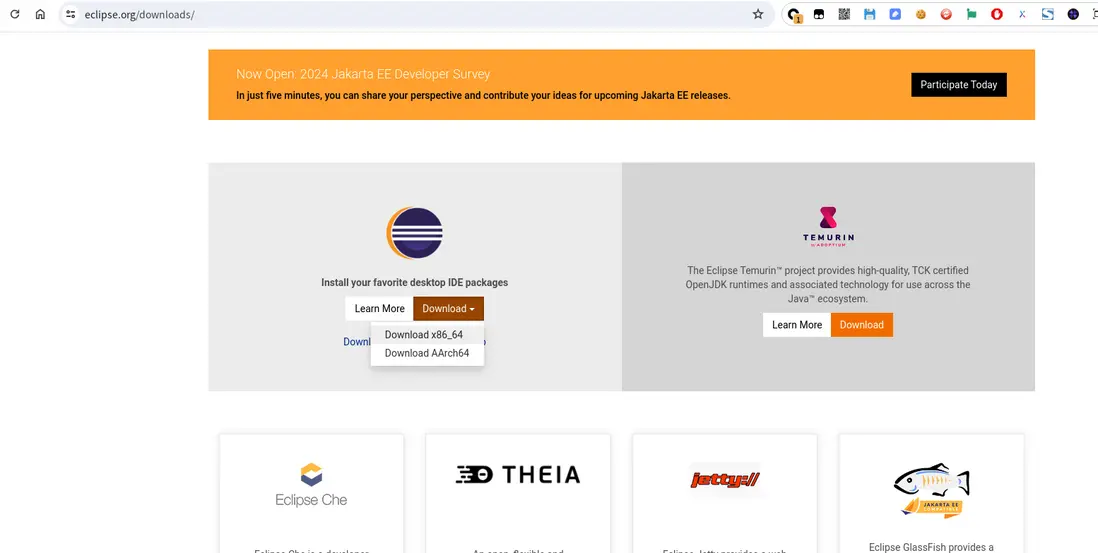
選擇eclipse對應版本的x86_64版本即可,我們這裏選擇通過installer進行安裝
https://www.eclipse.org/downloads/download.php?file=/oomph/ep...
下載後並解壓
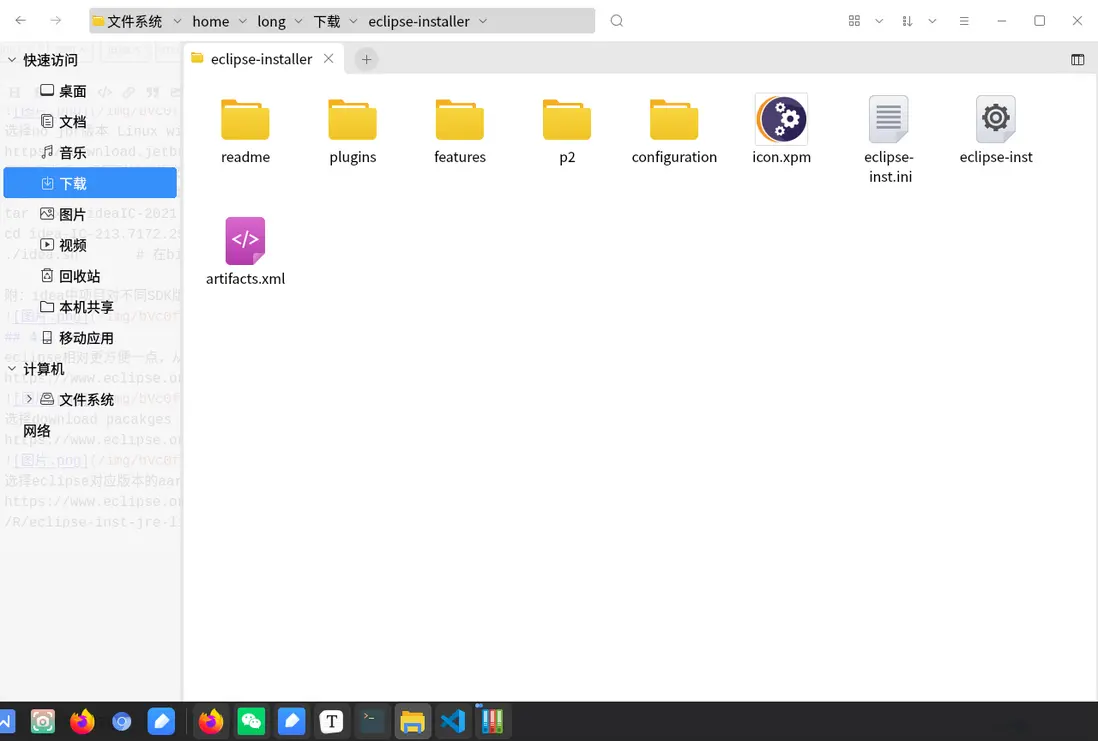
運行./eclipse-inst

這裏選擇的是java enterprise和web版本
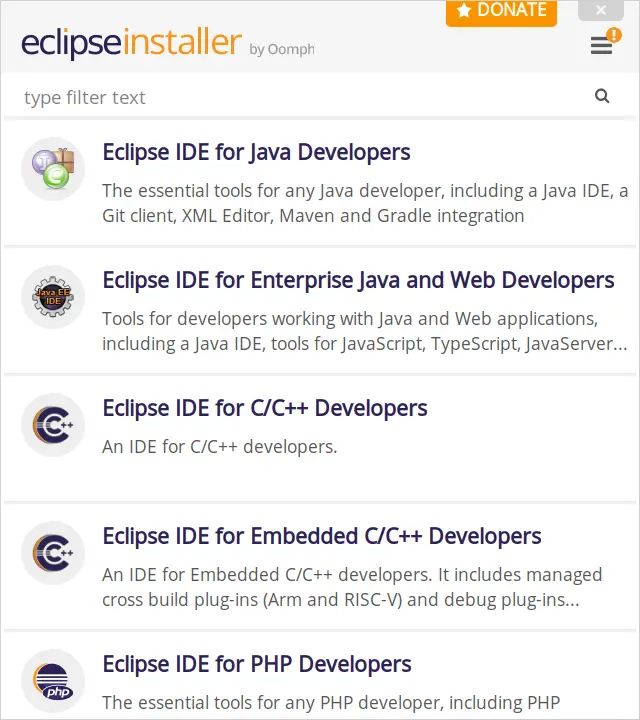

安裝完畢之後,啓動運行,其他操作和windows與Linux x86版本一致
4.2.1 一些其他的設置
打開eclipse 的市場(help/market place),搜索spring,安裝spring tools 4。
eclipse選擇Help --> Install New Software輸入地址
http://download.jboss.org/jbosstools/updates/m2eclipse-wtp/
把選項勾上,然後等待它下載安裝,完成之後重啓 eclipse 即可
lombok
You can install lombok directly from within eclipse, and in that way, you can also include lombok as part of your team eclipse deployment configuration. To do this, use update site https://projectlombok.org/p2:
安裝這個,重啓eclipse,如果不生效
下載lombok.jar(加執行權限), 雙擊lombok.jar ,對話框中 Specify location...選擇你要安裝插件的Eclipse,接着點右下角的Install / Update,很快就安裝完畢,點擊Quit Installer。
改的是eclipse.ini中指定了lombok.jar的絕對路徑
4.3進行工程後一些其他的設置
打開terminal窗口,進入工程主pom所在目錄,執行mvn install ,為工程安裝依賴包。
注:以jeecg-boot為例,jeecg需要使用jdk1.8,用jdk11會出錯,參照jdk安裝中的eclipse jdk切換;另一方面,還出現了sun.dc.path 相關錯誤,經本人將庫變成oracle jdk問題得到解決。
本文主要講環境搭建,後續將前後準備完畢,則會以實際項目為例進行實踐教程。
麒麟操作系統,從入門到精通
麒麟操作系統專欄:https://segmentfault.com/blog/kylinos
麒麟操作系統x64專欄:https://segmentfault.com/blog/kylinos-x64
個人主頁:
https://segmentfault.com/u/code4world/articles
https://twitter.com/xiaohelong
https://github.com/xiaohelong
聯繫郵箱:1179611323@qq.com
羣:662512340
發行日志:
20240410 首發